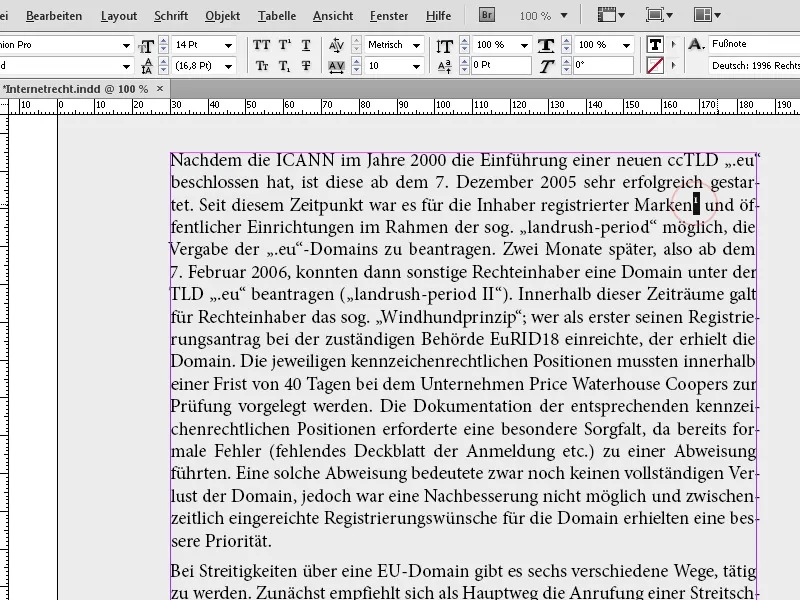Fotnoter er et uunnværlig element i vitenskapelige arbeider, bøker og rapporter for å presentere ekstra informasjon eller kildehenvisninger klart og oversiktlig. Adobe InDesign tilbyr kraftige verktøy for å automatisk opprette, nummerere og administrere fotnoter. I denne veiledningen viser jeg deg trinn for trinn hvordan du legger til, formaterer og tilpasser fotnoter i oppsettet ditt, for å lage profesjonelle og lesbare dokumenter. La oss begynne og oppdage fordelene med fotnotefunksjonen i InDesign!
Fotnoter kan enkelt settes inn i løpende tekst. Marker bare ordet som fotnoten skal tilordnes, eller sett markøren bak det, klikk på Font-menyen eller høyreklikk for å åpne kontekstmenyen og velg alternativet Sett inn fotnote.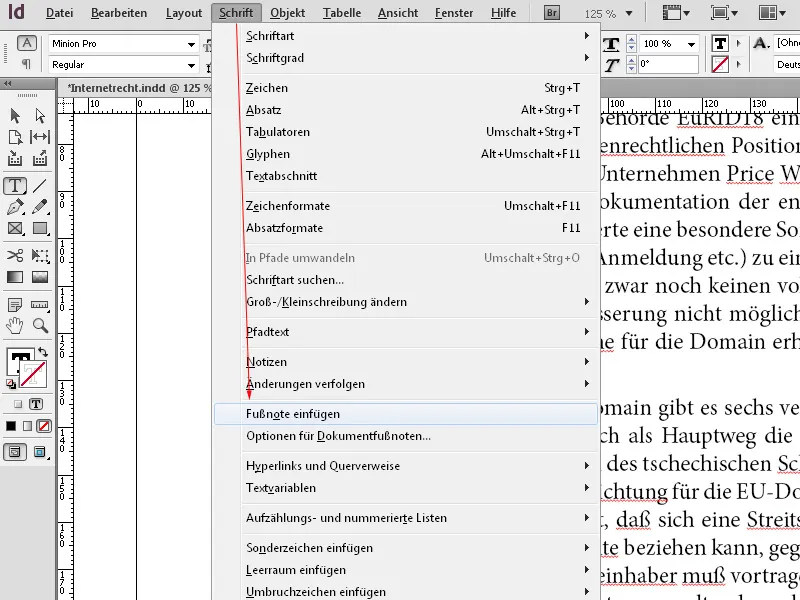
I InDesign plasseres fotnoten deretter bak ordet, og det skapes plass nederst på gjeldende side og skiller den med en kort linje fra resten av teksten. Fotnoteteksten kan skrives inn umiddelbart eller limes inn via utklippstavlen.
Området for fotnoter utvides dynamisk oppover, og den fortryngte teksten flyttes til neste side. Bredden på fotnoteteksten avhenger av bredden på kolonnen som inneholder fotnotereferansemarkeringen. Fotnoter kan ikke strekke seg over kolonner i en tekstramme.
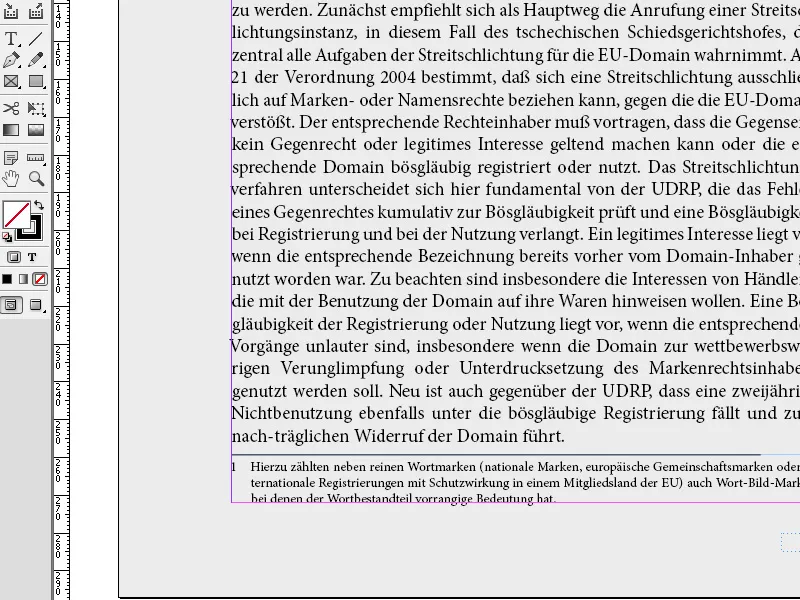
Området for fotnoter utvides oppover til den når linjen med fotnotereferansen. På dette tidspunktet deles fotnoten, og den fortsetter i neste tekstrammekolonne eller i neste lenkede rammeverk, om mulig. Hvis fotnoten ikke kan deles og fotnoteteksten er for lang for fotnoteområdet, flyttes linjen med fotnotereferansen til neste kolonne, eller det vises et symbol for oversetningstekst. I dette tilfellet bør du endre rammestørrelsen eller tekstformateringen.
Hvis markøren befinner seg i en fotnote, kan du gå tilbake til stedet der tekstinntastingen ble avbrutt ved å bruke Font>Gå til fotnotereferanse.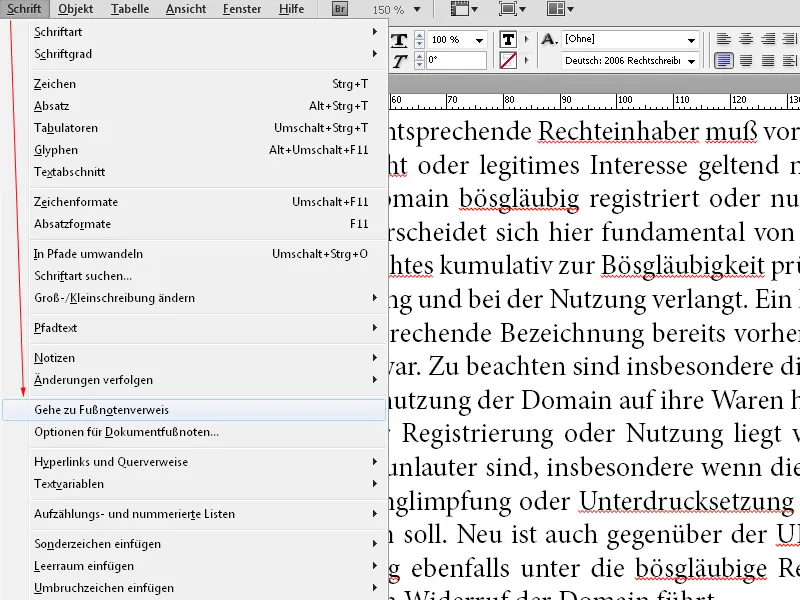
I Font-menyen kan du tilpasse fotnotalternativene til dine behov. Først kan du nummerere med arabiske eller romerske tall eller til og med bokstaver.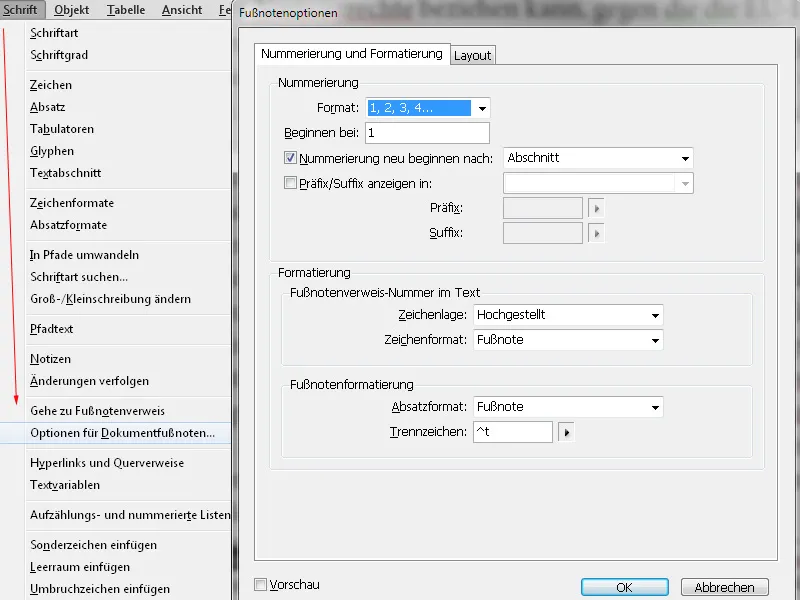
Du kan også velge hvor nummereringen skal begynne, om den skal forekomme på hver side eller trykkside, eller om den skal starte på nytt avsnittsvis. Innstillingen Abschnitt betyr at neste tekstramme som ikke er knyttet til den forrige, anses som et nytt avsnitt, og nummereringen starter på nytt. Dette er spesielt nyttig i bøker med ulike kapitler og letter orienteringen.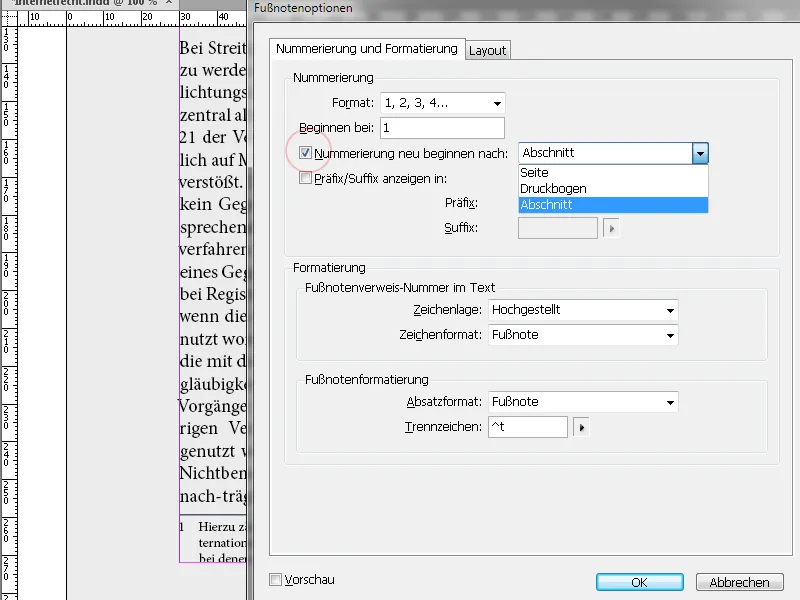
For ensartet formatering av fotnoteteksten, anbefales det å opprette et eget avsnittsformat som kan styre alle detaljer sentralt. Hvis det ikke allerede er gjort, velger du i nedtrekksmenyen i området for fotnotformatering alternativet Avsnittsformat og foretar alle nødvendige innstillinger der.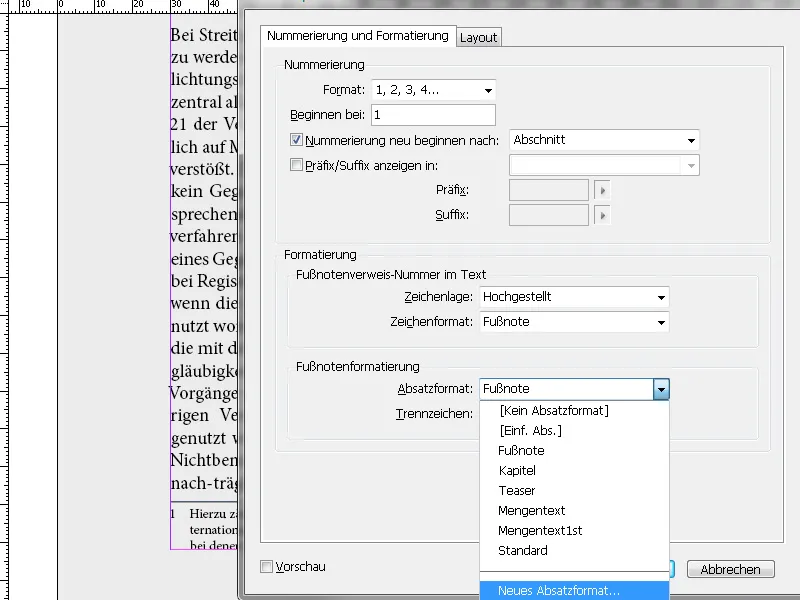
Her kan du også opprette innrykk med en Tabulator for å justere teksten pent. På fanen Innrykk og Mellomrom under Avsnittsformatalternativer justeres deretter med en venstre og negativ innrykk på den første linjen avstanden mellom fotnotetallet og teksten til kanten.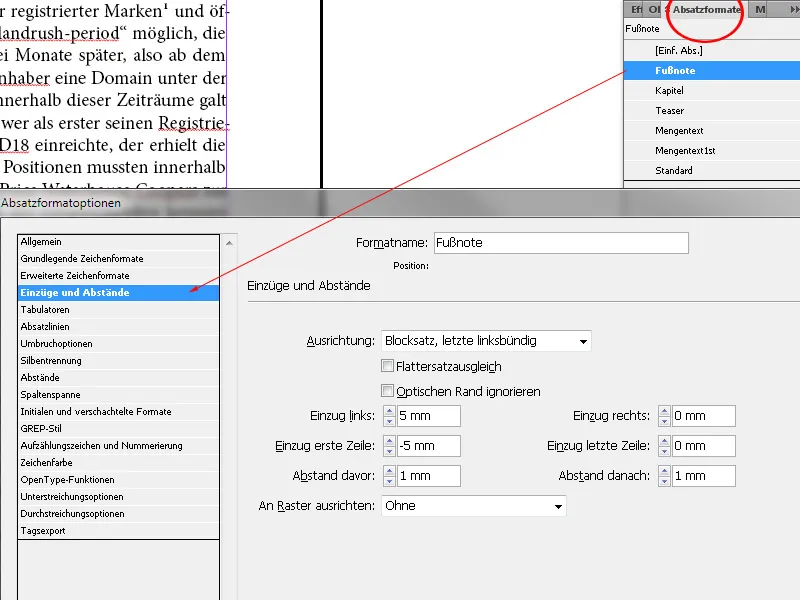
Utseendet på fotnoten kan styres i Formatering>Tegnformat-området, helst også med et eget tegnformat (Nytt tegnformat), der alle detaljene kan spesifiseres nøyaktig.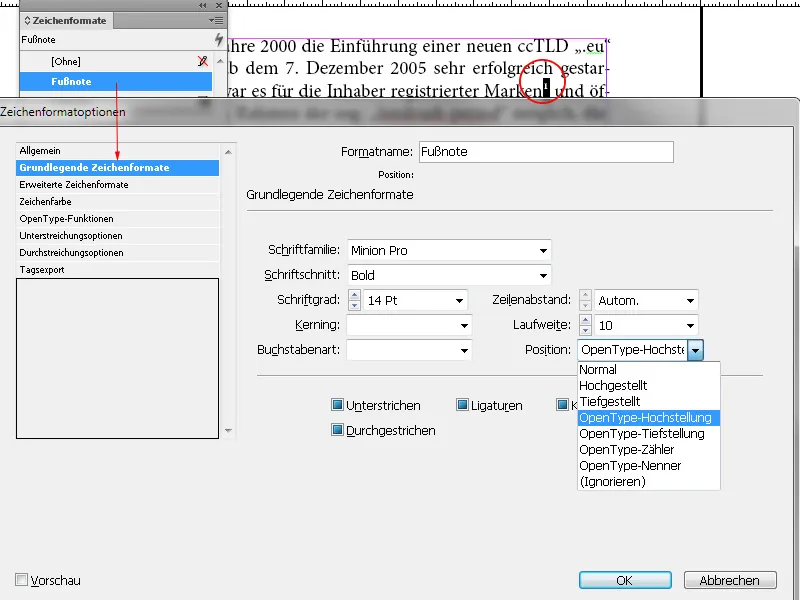
På fanen Oppsett under Fotnotalternativer kan du deretter justere avstander før og mellom fotnotene samt tykkelsen og bredden på skillelinjen.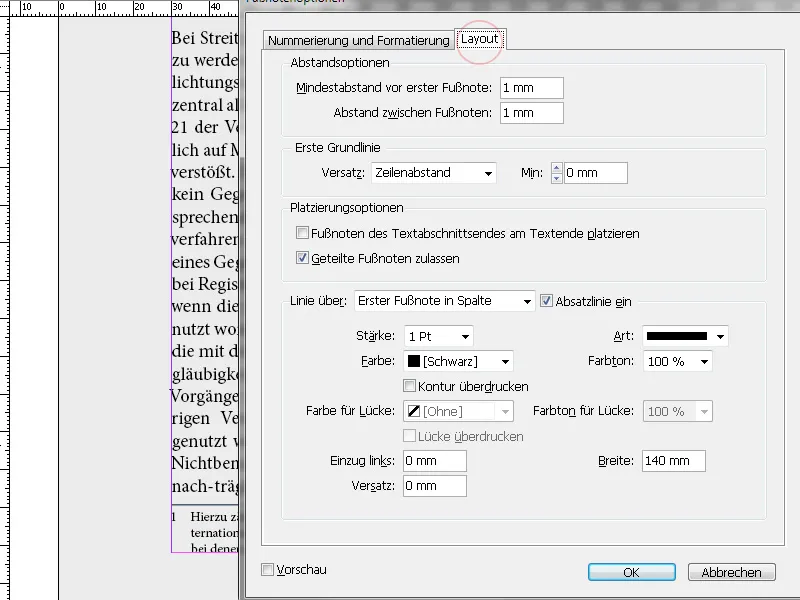
Innenfor tabeller kan det ikke opprettes fotnoter. For å slette en fotnote, fjerner du den i løpende tekst; tilhørende fotnotetekst forsvinner da automatisk.